iPhoneのIMEI番号を見つける方法は? iPhoneのIMEIは、シリアル番号と同様に、他の電話と比較して電話を識別する番号です。 状況によってはIMEIが必要になる場合があります。 幸いなことに、それはあなたが簡単に見つけることができる数です。
iPhoneのIMEIを見つけるには、状況に応じて多かれ少なかれ便利な方法がいくつかあります。
- iPhoneで絵文字を検索する方法 [iOS 14]
- iPhoneのバッテリー消費の問題を修正するにはどうすればよいですか? [iOS 14]
- iOS 14でデフォルトのブラウザとメールクライアントを変更するにはどうすればよいですか?
iPhoneのIMEI番号を見つける方法は?
アプリの設定で
iPhoneのIMEI番号を見つける最初の最も簡単な方法は、設定アプリで確認することです。次の手順に従ってください。
- 設定アプリを開きます
- 一般に入力します。
- 情報セクションを見つけます。
- IMEIセクションについてはお問い合わせください。
FinderまたはiTunesを介して
IMEI番号は、Finderを調べるか、Catalina以前のシステムまたはWindowsコンピューターを使用している場合はiTunesを調べることでも確認できます。
- iPhoneをMacまたはPCに接続します。
- iTunesまたはFinderにアクセスしたら、サイドバーからiPhoneを選択します。
- Finderの[全般]タブまたはiTunesの[概要]を入力します。
- デバイスの名前の下にあるIMEI番号を見つけます。
デバイス上で物理的に
iPhone 6以降、デバイスのIMEI番号がSIMカードトレイに印刷されます。 古い電話の場合、IMEIは背面に書かれており、3G、3GS、4、4Sなどの古い電話の場合も、SIMカードトレイにあります。
他のデバイスでは
iPadまたは別のiPhoneをお持ちの場合は、両方のデバイスで同じApple IDでログインしている限り、IMEI番号を確認できます。 手順は次のとおりです。
- 他のiPhoneまたはiPadで設定アプリを開きます。
- 上部にある私たちの名前をタッチしてください。
- 下部で、確認するデバイスを選択します。
- 番号はIMEIセクションにあります。
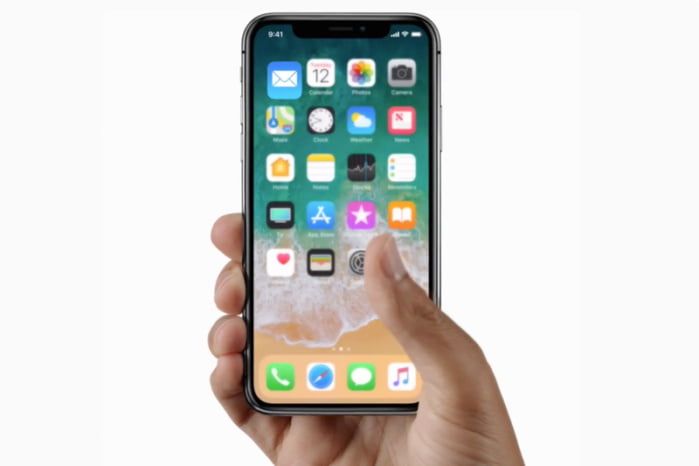
ウェブ上で
Apple IDのオプションページから、IMEI番号を参照するためにアクセスすることもできます。 私たちはそうします:
- appleid.apple.comにアクセスします
- ユーザーとパスワードを使用してログインします。
- 処分と呼ばれるセクションでは、私たちが相談したいものに触れます。
- 表示される小さなポップアップにIMEI番号が表示されます。
元の箱に
最後に、元のボックスを下部のバーコードの横に置いておくと、シリアル番号とIMEIが表示されます。
IMEI番号が必要な場合は、これらが最善の方法です。

